Windows Modules Installer Worker Hohe CPU- und Festplattenauslastung in Windows 10

Ein häufig auftretendes Problem bei Windows 10/8/7 ist die unerklärliche Verwendung von High Disk, die manchmal alle anderen Prozesse des Systems einfriert. In vielen Fällen wird beim Überprüfen des Task-Managers festgestellt, dass der Windows Modules Installer Worker Die CPU- und Festplattennutzung ist sehr hoch - manchmal sogar mehr als 50%!
Das Windows Modules Installer Worker oder WMIW oder TiWorker.exe sucht nach neuen Updates vom Windows-Server und installiert sie auf Ihrem Computersystem. Dieser Prozess kann zu einer Belastung des Systems führen und in einigen Fällen die Festplattennutzung auf 100% erhöhen, sodass alle anderen Prozesse hängen bleiben oder einfrieren. Ein Neustart des Systems funktioniert nicht und das Problem löst sich nicht von selbst.
Windows Modules Installer Worker Hohe CPU- oder Festplattenauslastung
1] Bevor Sie beginnen, müssen Sie überprüfen, ob in Windows die Task "Zeitgesteuerte automatische Wartung" ausgeführt wird. Wenn dies der Fall ist, geben Sie dem System einige Stunden Zeit (möglicherweise Stunden). Ihre Einstellungen finden Sie hier - Systemsteuerung> Alle Systemsteuerungselemente> Sicherheit und Wartung> Automatische Wartung.
2] Die Verwendung kann auch hoch sein, wenn Windows Update ausgeführt wird. Nehmen Sie sich daher etwas Zeit. Wenn dies nicht der Fall ist, führen Sie Windows Updates aus und prüfen Sie, ob Updates verfügbar sind, und installieren Sie sie.
3] Möglicherweise möchten Sie Ihren Computer auch auf Malware untersuchen. Führen Sie also einen Virenschutz-Scan durch.
4] Nachdem Sie dies getan haben, können Sie als Nächstes versuchen Beenden Sie den Prozess TiWorker.exe Im Task-Manager selbst starten und neu starten und sehen, ob es hilft. Es ist jedoch sehr wahrscheinlich, dass das Problem immer wieder auftritt. Der betreffende Dienst muss daher gestoppt werden.
5] Führen Sie die Windows Update-Problembehandlung aus und prüfen Sie, ob es Ihnen hilft.
6] Führen Sie die Systemdateiprüfung und das DISM-Tool aus, um beschädigte Systemdateien zu ersetzen und ein beschädigtes Systemabbild zu beheben.
7] Wenn nichts hilft, möchten Sie vielleicht sehen, ob Sie deaktivieren möchten automatisches Windows Update. Wenn Sie sich dafür entscheiden, öffnen Sie den Services Manager. Dies kann durch Öffnen des Felds Ausführen durch Drücken der Tastenkombination Win + R und anschließendes Ausführen des Befehls erreicht werden services.msc.
Jetzt suchen nach 'Windows Modules Installer Worker' In der Liste. Die Liste ist in alphabetischer Reihenfolge.
Doppelklicken Sie auf Windows Modules Installer Worker und öffnen Sie das Einstellungsfenster. Es ist normalerweise auf Automatisch eingestellt. Bitte ändern Sie den Modus in Handbuch.
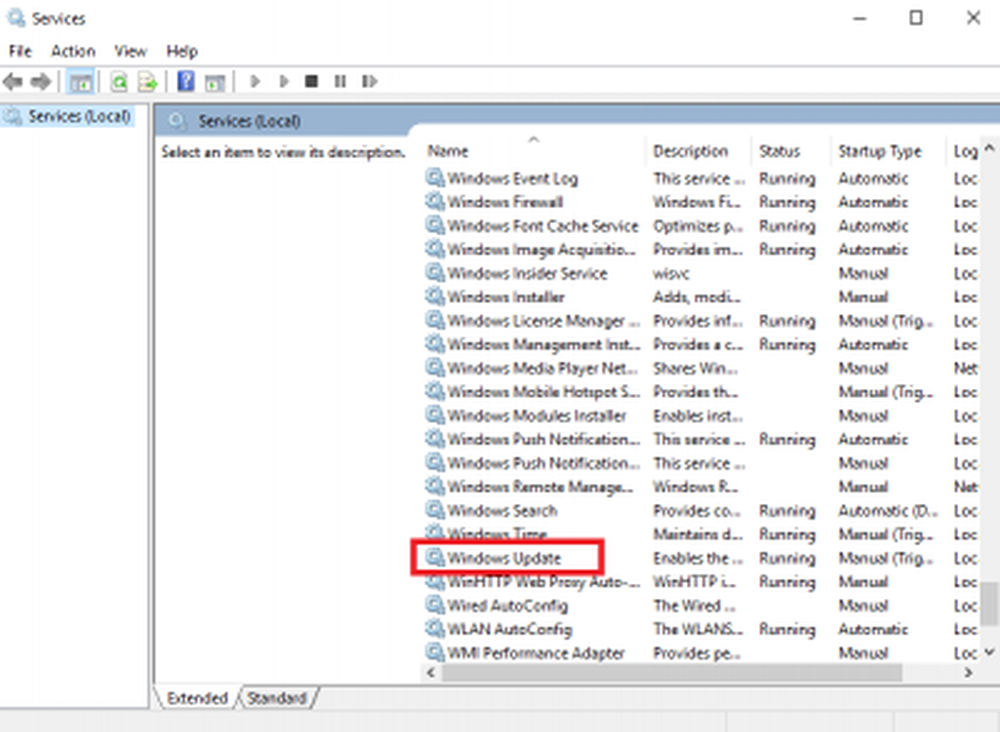
Wenn Sie verwenden Windows 8.1 oder Windows 7, Öffnen Sie die 'Systemsteuerung' und klicken Sie auf 'Windows Update' und dann auf 'Einstellungen ändern'..
Ändern Sie die Einstellung in 'Suchen Sie nach Updates, aber lassen Sie mich entscheiden, ob Sie sie herunterladen und installieren'.
Windows 10 Benutzer müssen diesen Beitrag möglicherweise zur Deaktivierung der automatischen Windows-Aktualisierung lesen.
Starten Sie das System nach dem oben beschriebenen Vorgang neu. Das obige Verfahren setzt das 'Windows Update' auf den manuellen Modus. Es wird daher nicht automatisch und nur dann nach Updates gesucht, wenn Sie es anweisen. Dies ist eine Problemumgehung, bis Sie die Lösung finden können. Möglicherweise hilft das Booten im sauberen Boot-Status Ihnen bei der weiteren Problembehandlung. Denken Sie daran, Ihren Computer jede Woche manuell zu suchen und zu aktualisieren, falls Sie sich für den letzten Vorschlag entscheiden.
Beiträge zu Prozessen mit hohen Ressourcen:- WMI Provider Host Probleme mit der hohen CPU-Auslastung
- Hohe mscorsvw.exe CPU-Auslastung
- Wuauserv hohe CPU-Auslastung
- iTunes Hohe CPU-Auslastung
- OneDrive - Problem mit hoher CPU-Auslastung
- Ntoskrnl.exe hohe CPU & Disk-Auslastung
- Desktop Window Manager dwm.exe verbraucht viel CPU
- Windows Driver Foundation mit hoher CPU
- Windows Shell Experience Host verwendet eine hohe CPU-Leistung.




